COM Surrogate nasıl düzeltilir çalışmayı durdurdu
Çeşitli / / November 28, 2021
COM Surrogate çalışmayı durdurdu, fotoğrafları görüntülerken veya video izlerken aniden açılır mı? Endişelenmeyin, çoğu kullanıcı bu hatayla karşı karşıyadır ve bu nedenle bunun için bir düzeltme olması gerekir. Bu yazıda, bu hatayı nasıl düzelteceğimizi tartışacağız.
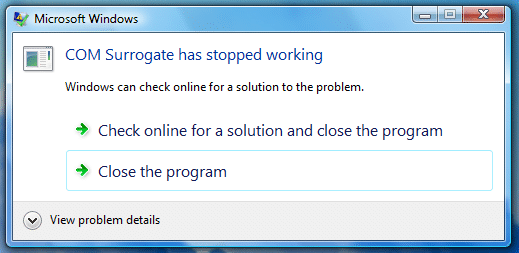
İçindekiler
- COM Vekili ne yapar ve neden her zaman çalışmayı durdurur?
- COM Surrogate nasıl düzeltilir çalışmayı durdurdu
- Yöntem 1: Codec Bileşenlerini Güncelle
- Yöntem 2: Küçük resmi devre dışı bırak
- Yöntem 3: DLL'leri yeniden kaydettirin
- Yöntem 4: Sabit disk hata denetimi
- Yöntem 5: “dllhost” dosyası için DEP'yi devre dışı bırakın
- Yöntem 6: Geri Alma Görüntü Sürücüsü
COM Vekili ne yapar ve neden her zaman çalışmayı durdurur?
Dllhost.exe işlemi COM Surrogate adıyla gider ve varlığının farkına varma ihtimaliniz olan tek zaman, çöktüğü ve COM Surrogate'in çalışmayı durdurduğu mesajını aldığınız zamandır. Bu COM Vekili nedir ve neden çökmeye devam ediyor?
COM Vekili, kendisini isteyen işlemin dışında çalıştırılan bir COM nesnesi için Kurban işlemi için süslü bir addır. Explorer, örneğin küçük resimleri ayıklarken COM Vekilini kullanır. Küçük resimlerin etkin olduğu bir klasöre giderseniz, Explorer bir COM Vekilini başlatır ve bunu klasördeki belgelerin küçük resimlerini hesaplamak için kullanır. Bunu, Explorer küçük resim çıkarıcılara güvenmemeyi öğrendiği için yapar; istikrar için kötü bir geçmişleri var. Explorer, bu tehlikeli kod bitlerinin ana Explorer işleminden çıkarılmasıyla sonuçlanan gelişmiş güvenilirlik karşılığında performans cezasını kaldırmaya karar verdi. Küçük resim çıkarıcı çöktüğünde, çökme Explorer yerine COM Vekili sürecini yok eder.
Başka bir deyişle, COM Vekili, bu kod hakkında iyi hissetmiyorum, bu yüzden COM'dan başka bir işlemde barındırmasını isteyeceğim. Bu şekilde, çökerse, benim işlemim yerine COM Vekili kurban etme işlemi çöker. Ve çöktüğünde, sadece Explorer'ın en büyük korkularının gerçekleştiği anlamına gelir.
Pratikte, video veya medya dosyalarını içeren klasörlere göz atarken bu tür çökmeler alıyorsanız, sorun büyük olasılıkla bir lapa lapa codec bileşenidir. O halde zaman kaybetmeden, aşağıda listelenen öğreticinin yardımıyla COM Surrogate'in çalışmayı durdurduğunu nasıl düzelteceğinizi görelim.
COM Surrogate nasıl düzeltilir çalışmayı durdurdu
Yöntem 1: Codec Bileşenlerini Güncelle
Sorun, fotoğrafları ve videoları görüntülemekle ilgili olduğundan, codec bileşenini güncellemek iyi bir seçenek gibi görünüyor ve umarım, COM Vekili hatasını düzeltmenize yardımcı olabilir. Windows 10 / 8.1 / 7 için codec'in en son sürümünü indirebilirsiniz. Burada.
DivX veya Nero kuruluysa, bunları en son sürümlerine güncellemeyi düşünebilirsiniz ve bazı durumlarda düzgün çalışabilmeleri için bunları kaldırıp yeniden yüklemeniz gerekir.
Nero ve DivX'i yükselttiyseniz ve hala sorun yaşıyorsanız, C:\Program Files\Common Files\Ahead\DSFilter\NeVideo.ax dosyasını NeVideo.ax.bak olarak yeniden adlandırmayı deneyebilirsiniz. Ayrıca NeVideoHD.ax'ı NeVideoHD.bak olarak yeniden adlandırmanız gerekebilir, ancak bu Nero Showtime'ı bozar.
Yöntem 2: Küçük resmi devre dışı bırak
Yapabilirsiniz Küçük resim önizlemelerini devre dışı bıraksorunu geçici olarak çözmesi gereken, ancak COM Surrogate'i düzeltmek için en uygun çözüm olmayan, çalışmayı durdurdu.
Yöntem 3: DLL'leri yeniden kaydettirin
COM vekil hatasını düzeltebilecek birkaç DLL dosyasını Windows'a yeniden kaydedin. Bunu yapmak için:
1. Pencere düğmesine sağ tıklayın ve “Komut İstemi (Yönetici).”

2. Cmd penceresinde aşağıdaki komutları yazın ve her birinin ardından enter tuşuna basın:
regsvr32 vbscript.dll. regsvr32 jscript.dll
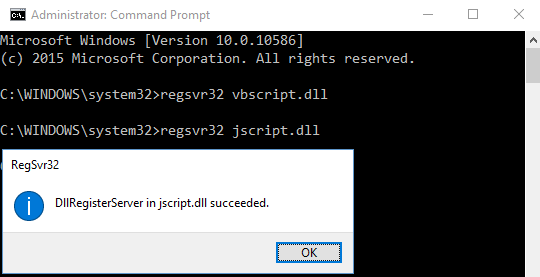
Bu COM Surrogate'in çalışmayı durdurduğunu düzeltin sorun ama değilse, okumaya devam edin!
Yöntem 4: Sabit disk hata denetimi
COM Vekil hatasını düzeltmenin başka bir yolu, açıklanan kontrol diski yardımcı programını çalıştırmaktır. Burada.
Yöntem 5: “dllhost” dosyası için DEP'yi devre dışı bırakın
DEP'nin devre dışı bırakılması dllhost.exe çoğu kullanıcı için sorunu çözüyor gibi görünüyor, bu yüzden bunu nasıl yapacağımızı görelim. Bununla ilgili daha fazla bilgiyi önceki yazımda okuyabilirsiniz. DEP nasıl kapatılır.
1. Son adımda, tıklayın Ekle aşağıda gösterildiği gibi:
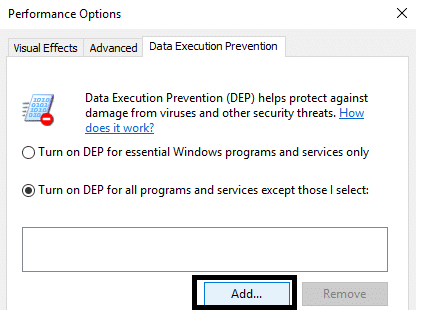
2. Ekle açılır kutusunda aşağıdaki yürütülebilir dosyaları seçin:
32 bitlik bir sistemdeyseniz, aşağıdaki dosyayı seçin: C:\Windows\System32\dllhost.exe 64 bit sistemdeyseniz aşağıdaki dosyayı seçin: C:\Windows\SysWOW64\dllhost.exe
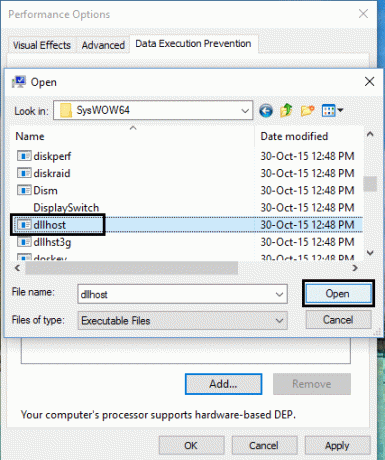
3. Dllhost dosyasını seçin, aç'a tıklayın ve şöyle bir şey yapacaksınız:
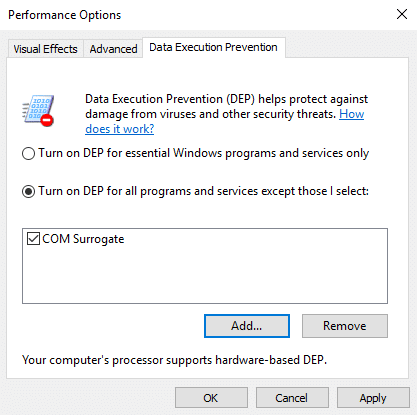
Bu muhtemelen COM Vekili çalışmayı durdurdu hatasını düzeltmelidir.
Yöntem 6: Geri Alma Görüntü Sürücüsü
Bazen ekran sürücülerinin son güncellemeleri bu hataya neden olabilir ve bu nedenle sürücü geri alma sorunu çözebilir. Ancak bunu yalnızca sürücüleriniz güncellendikten sonra bir sorun fark ederseniz yapmalısınız.
1. sağ tıklayın bu bilgisayar veya Benim bilgisayarım ve özellikleri seçin.
2. Şimdi sol tıklayın Aygıt Yöneticisi.
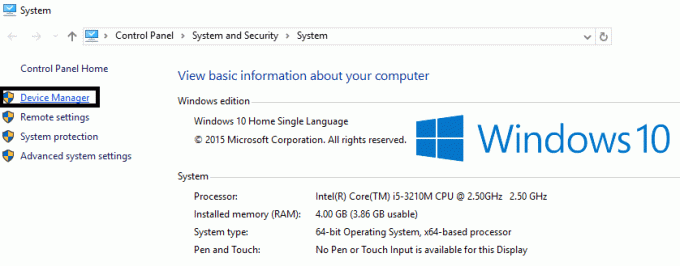
3. Görüntü Bağdaştırıcılarını genişletin ve ardından görüntüleme aygıtına sağ tıklayın ve Seç Kaldır.

4. “ seçeneğini işaretlemeniz gereken bir açılır kutu göreceksiniz.Bu aygıtın sürücü yazılımını silin” seçeneğini seçin ve Tamam'ı tıklayın. Windows, aygıtı kaldıracak ve Windows Update'ten indirilen sürücü yazılımını silecektir. Daha sonra yeni sürücü yazılımını yükleyebilirsiniz.
Şunlar da hoşunuza gidebilir:
- 0xc000007b Uygulama Hatası nasıl düzeltilir
- Windows 10'da Simge Önbelleği Nasıl Onarılır
- MMC Ek Bileşen Oluşturulamadı Nasıl Onarılır
- Sistem geri yükleme noktası nasıl oluşturulur – kolay yol
Umarım, bu yöntemlerden biri düzeltme COM Surrogate çalışmayı durdurdu hatası. Hala herhangi bir şüpheniz veya sorunuz varsa, yorum yapmaktan çekinmeyin, yardımcı olmaya çalışacağız.



